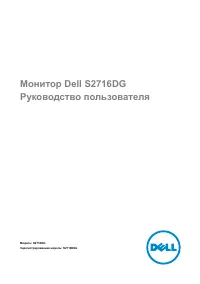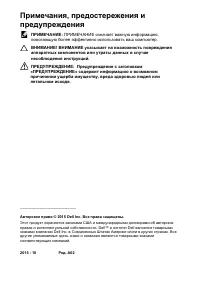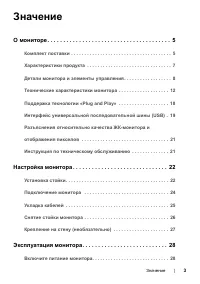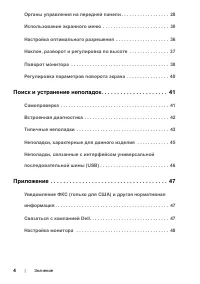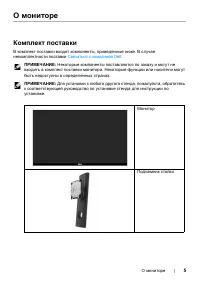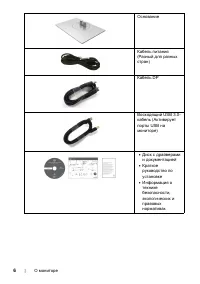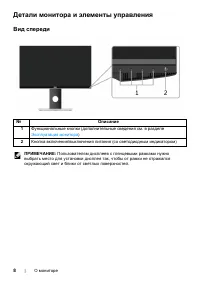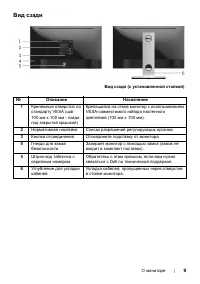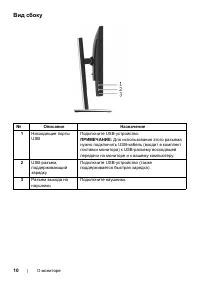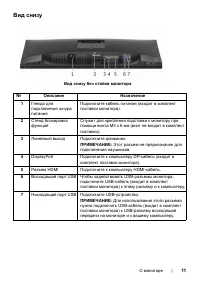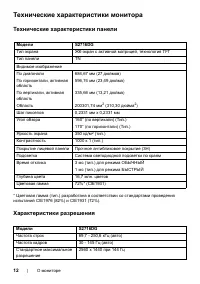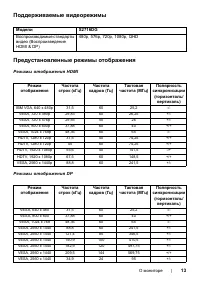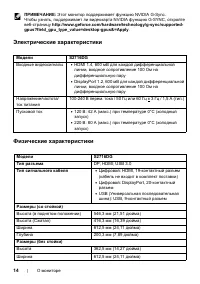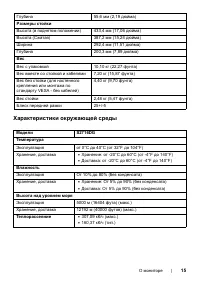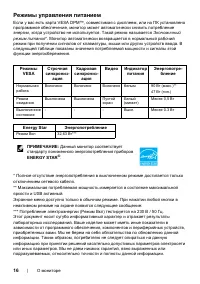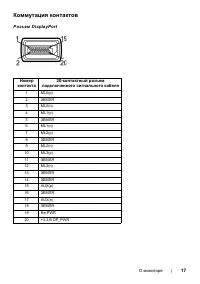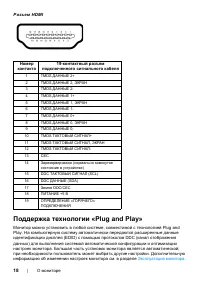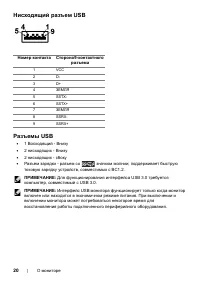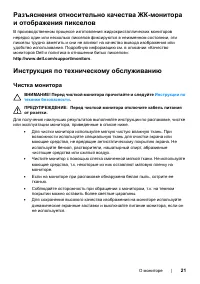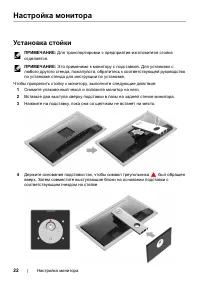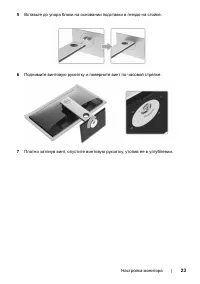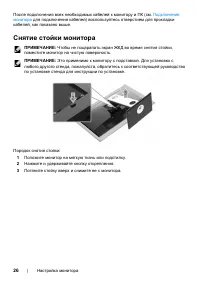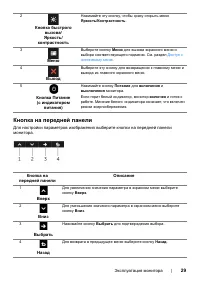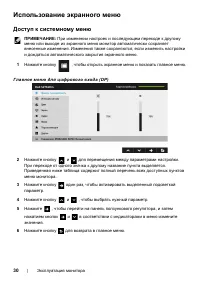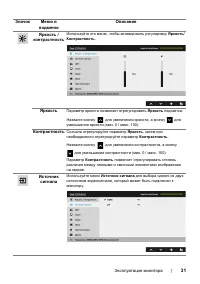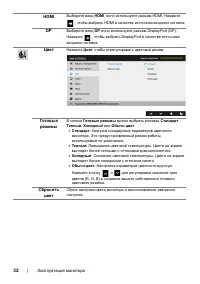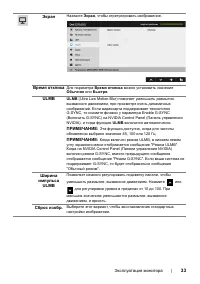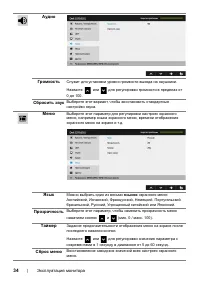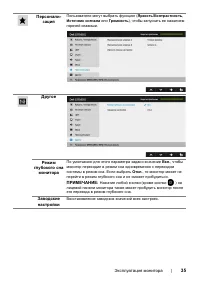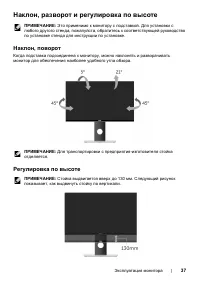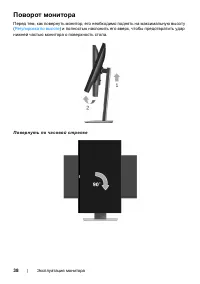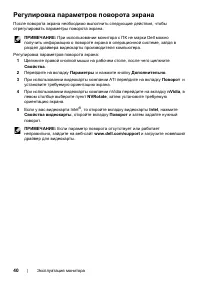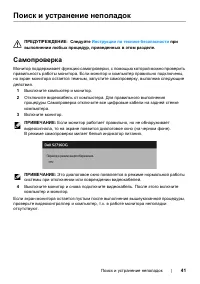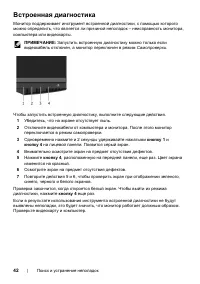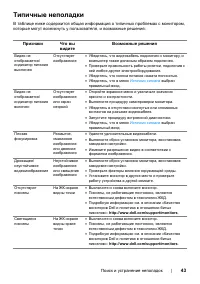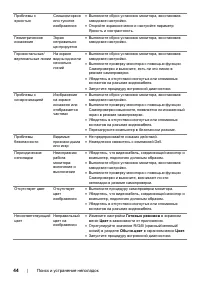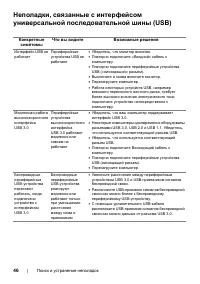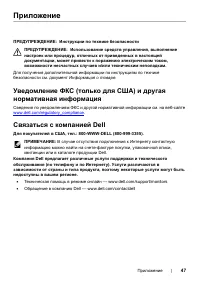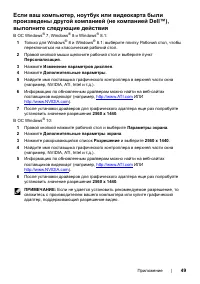Страница 3 - Значение; мониторе
Значение | 3 Значение О мониторе . . . . . . . . . . . . . . . . . . . . . . . . . . . . . . . . . . . . . . . 5 Комплект поставки . . . . . . . . . . . . . . . . . . . . . . . . . . . . . . . . . . . . . . 5 Характеристики продукта . . . . . . . . . . . . . . . . . . . . . . . . . . . . . . . . 7 Д...
Страница 4 - Поиск
4 | Значение Органы управления на передней панели . . . . . . . . . . . . . . . . . . 28 Использование экранного меню . . . . . . . . . . . . . . . . . . . . . . . . . 30 Настройка оптимального разрешения . . . . . . . . . . . . . . . . . . . . 36 Наклон , разворот и регулировка по высоте . . . . . ...
Страница 5 - Комплект; Связаться; ПРИМЕЧАНИЕ
О мониторе | 5 О мониторе Комплект поставки В комплект поставки входят компоненты , приведенные ниже . В случае некомплектности поставки Связаться с компанией Dell . ПРИМЕЧАНИЕ : Некоторые компоненты поставляются по заказу и могут не входить в комплект поставки монитора . Некоторые функции или носит...
Страница 7 - DisplayPort
О мониторе | 7 Характеристики продукта Плоскопанельный ЖК - дисплей Dell S2716DG на основе активной матрицы тонкопленочных транзисторов (TFT) с диодной подсветкой . Характеристики монитора : • Видимая область экрана : 68,47 см (27 дюймов ) по диагонали . Разрешение : до 2560 x 1440 при передаче сигн...
Страница 8 - Вид; Эксплуатация
8 | О мониторе Детали монитора и элементы управления Вид спереди ПРИМЕЧАНИЕ : Пользователям дисплеев с глянцевыми рамками нужно выбрать место для установки дисплея так , чтобы от рамки не отражался окружающий свет и блики от светлых поверхностей . № Описание 1 Функциональные кнопки ( дополнительные ...
Страница 10 - Описание; USB
10 | О мониторе Вид сбоку № Описание Назначение 1 Нисходящие порты USB Подключите USB- устройство . ПРИМЕЧАНИЕ : Для использования этого разъема нужно подключить USB- кабель ( входит в комплект поставки монитора ) к USB- разъему восходящей передачи на мониторе и к вашему компьютеру . 2 USB- разъем ,...
Страница 12 - Технические; TFT; Модели
12 | О мониторе Технические характеристики монитора Технические характеристики панели * Цветовая гамма ( тип .) разработана в соответствии со стандартами проведения испытаний CIE1976 (82%) и CIE1931 (72%). Характеристики разрешения Модели S2716DG Тип экрана ЖК - экран с активной матрицей , технологи...
Страница 13 - Поддерживаемые; Режимы
О мониторе | 13 Поддерживаемые видеорежимы Предустановленные режимы отображения Режимы отображения HDMI Режимы отображения DP Модели S2716DG Воспроизводимые стандарты видео ( Воспроизведение HDMI & DP) 480p, 576p, 720p, 1080p, QHD Режим отображения Частота строк ( кГц ) Частота кадров ( Гц ) Так...
Страница 14 - NVIDIA; Электрические
14 | О мониторе ПРИМЕЧАНИЕ : Этот монитор поддерживает функцию NVIDIA G-Sync. Чтобы узнать , поддерживает ли видеокарта NVIDIA функцию G-SYNC, откройте веб - страницу http://www.geforce.com/hardware/technology/g-sync/supported- gpus?field_gpu_type_value=desktop-gpus&=Apply . Электрические характ...
Страница 16 - Экономичный; VESA
16 | О мониторе Режимы управления питанием Если у вас есть карта VESA DPM™, совместимая с дисплеем , или на ПК установлено программное обеспечение , монитор может автоматически снизить потребление энергии , когда устройство не используется . Такой режим называется Экономичный режим питания *. Монито...
Страница 17 - Коммутация; Разъем
О мониторе | 17 Коммутация контактов Разъем DisplayPort Номер контакта 20- контактный разъем подключенного сигнального кабеля 1 ML0(p) 2 ЗЕМЛЯ 3 ML0(n) 4 ML1(p) 5 ЗЕМЛЯ 6 ML1(n) 7 ML2(p) 8 ЗЕМЛЯ 9 ML2(n) 10 ML3(p) 11 ЗЕМЛЯ 12 ML3(n) 13 ЗЕМЛЯ 14 ЗЕМЛЯ 15 AUX(p) 16 ЗЕМЛЯ 17 AUX(n) 18 ЗЕМЛЯ 19 Re-PWR 2...
Страница 18 - Поддержка; Plug and
18 | О мониторе Разъем HDMI Поддержка технологии «Plug and Play» Монитор можно установить в любой системе , совместимой с технологией Plug and Play. На компьютерную систему автоматически передаются расширенные данные идентификации дисплея (EDID) с помощью протоколов DDC ( канал отображения данных ) ...
Страница 19 - Восходящий
О мониторе | 19 Интерфейс универсальной последовательной шины (USB) В этом разделе содержится информация о разъемах USB монитора . ПРИМЕЧАНИЕ : Данный монитор совместим с портом Super-Speed USB 3.0. * До 2 А по разъему USB нисходящей передачи ( разъем со значком молнии ) при использовании устройств ...
Страница 21 - Чистка; Инструкции
О мониторе | 21 Разъяснения относительно качества ЖК - монитора и отображения пикселов В производственном процессе изготовления жидкокристаллических мониторов нередко один или несколько пикселов фиксируются в неизменном состоянии , эти пикселы трудно заметить и они не влияют на качество вывода изобр...
Страница 22 - Установка
22 | Настройка монитора Настройка монитора Установка стойки ПРИМЕЧАНИЕ : Для транспортировки с предприятия - изготовителя стойка отделяется . ПРИМЕЧАНИЕ : Это применимо к монитору с подставкой . Для установки с любого другого стенда , пожалуйста , обратитесь к соответствующей руководство по установк...
Страница 24 - DP
24 | Настройка монитора Подключение монитора ПРЕДУПРЕЖДЕНИЕ : Следуйте Инструкции по технике безопасности при выполнении любых процедур , приведенных в этом разделе . ПРИМЕЧАНИЕ : Перед подключением кабелей пропустите их через специальное отверстие для укладки кабелей . ПРИМЕЧАНИЕ : Не подключайте к...
Страница 25 - Укладка
Настройка монитора | 25 Подключение кабеля USB 3.0 После того , как подключите кабель DP/HDMI, выполните приведенные ниже инструкции , чтобы подключить кабель USB 3.0 к компьютеру и завершить установку монитора : 1 Подключите т . н . Входной разъем кабеля USB 3.0 ( прилагается ) к восходящему порту ...
Страница 26 - Снятие
26 | Настройка монитора После подключения всех необходимых кабелей к монитору и ПК ( см . Подключение монитора для подключения кабелей ) воспользуйтесь отверстием для прокладки кабелей , как показано выше . Снятие стойки монитора ПРИМЕЧАНИЕ : Чтобы не поцарапать экран ЖКД во время снятия стойки , по...
Страница 27 - Phillips; UL
Настройка монитора | 27 Крепление на стену ( необязательно ) ( Размер винтов : M4 x 10 мм ). См . инструкции , входящие в поставку с комплектом для настенного крепления , соответствующим стандарту VESA. 1 Поместите панель монитора на мягкую ткань или подушку на устойчивом ровном столе . 2 Снимите по...
Страница 30 - Главное
30 | Эксплуатация монитора Использование экранного меню Доступ к системному меню ПРИМЕЧАНИЕ : При изменении настроек и последующем переходе к другому меню или выходе из экранного меню монитор автоматически сохраняет внесенные изменения . Изменения также сохраняются , если изменить настройки и дождат...
Страница 32 - Цвет
32 | Эксплуатация монитора HDMI Выберите вход HDMI , если используете разъем HDMI. Нажмите , чтобы выбрать HDMI в качестве источника входного сигнала . DP Выберите вход DP , если используете разъем DisplayPort (DP). Нажмите , чтобы выбрать DisplayPort в качестве источника входного сигнала . Цвет Наж...
Страница 33 - ULMB
Эксплуатация монитора | 33 Экран Нажмите Экран , чтобы отрегулировать изображение . Время отклика Для параметра Время отклика можно установить значение Обычное или Быстро . ULMB ULMB (Ultra Low Motion Blur) помогает уменьшить размытия , вызванного движением , при просмотре очень динамичных изображен...
Страница 36 - Настройка; Windows
36 | Эксплуатация монитора Предупреждающее сообщение на экране При переходе монитора в режим энергосбережения на экране отобразится следующее сообщение : Дополнительная информация приведена в разделе Поиск и устранение неполадок . Настройка оптимального разрешения Для установки оптимального разрешен...
Страница 37 - Наклон; Регулировка
Эксплуатация монитора | 37 Наклон , разворот и регулировка по высоте ПРИМЕЧАНИЕ : Это применимо к монитору с подставкой . Для установки с любого другого стенда , пожалуйста , обратитесь к соответствующей руководство по установке стенда для инструкции по установке . Наклон , поворот Когда подставка п...
Страница 39 - книжной
Эксплуатация монитора | 39 Повернуть против часовой стрелки ПРИМЕЧАНИЕ : Чтобы воспользоваться функцией вращения экрана ( альбомная и книжная ориентации ) с ПК Dell, необходимо обновить драйвер видеокарты , который не входит в поставку этого монитора . Чтобы скачать новейший драйвер видеокарты , зай...
Страница 40 - nVidia; Intel
40 | Эксплуатация монитора Регулировка параметров поворота экрана После поворота экрана необходимо выполнить следующие действия , чтобы отрегулировать параметры поворота экрана . ПРИМЕЧАНИЕ : При использовании монитора с ПК не марки Dell можно получить информацию о повороте экрана в операционной сис...
Страница 41 - Самопроверка
Поиск и устранение неполадок | 41 Поиск и устранение неполадок ПРЕДУПРЕЖДЕНИЕ : Следуйте Инструкции по технике безопасности при выполнении любых процедур , приведенных в этом разделе . Самопроверка Монитор поддерживает функцию самопроверки , с помощью которой можно проверить правильность работы мони...
Страница 42 - Самопроверки; кнопку
42 | Поиск и устранение неполадок Встроенная диагностика Монитор поддерживает инструмент встроенной диагностики , с помощью которого можно определить , что является ли причиной неполадок – неисправность монитора , компьютера или видеокарты . ПРИМЕЧАНИЕ : Запустить встроенную диагностику можно только...
Страница 45 - Неполадки
Поиск и устранение неполадок | 45 Неполадки , характерные для данного изделия Сохранение неподвижного изображения на экране в течение продолжительного времени На экране появляется слабая тень от неподвижного изображения • Воспользуйтесь функцией Power Management ( Управление питанием ) для выключени...
Страница 47 - Приложение; Информация
Приложение | 47 Приложение ПРЕДУПРЕЖДЕНИЕ : Инструкции по технике безопасности ПРЕДУПРЕЖДЕНИЕ : Использование средств управления , выполнение настроек или процедур , отличных от приведенных в настоящей документации , может привести к поражению электрическим током , возможности несчастных случаев и /...
Страница 48 - DellTM
48 | Приложение Настройка монитора Настройка разрешения дисплея Для максимально высокой производительности дисплея в системе с операционной системой Microsoft ® Windows ® для разрешения экрана установите значение 2560 x 1440 пикселей , выполнив следующие действия : В ОС Windows ® 7, Windows ® 8 и Wi...